
Cómo instalar GitLab en Ubuntu 20.04

GitLab es una plataforma para el control de versiones y la colaboración en proyectos de desarrollo de software. En este artículo, aprenderás cómo instalar GitLab en Ubuntu 20.04 y cómo configurarlo para su uso.
Requisitos previos
- Una instancia de Ubuntu 20.04 con un usuario no root con permisos sudo
- 1GB o más de RAM
- 2GB o más de espacio libre en disco
- Una dirección IP disponible en la red local o pública
Instalación y configuración
Paso 1: Instalación de dependencias necesarias
Antes de instalar GitLab, necesitamos instalar algunas dependencias adicionales:
sudo apt-get update
sudo apt-get install -y curl openssh-server ca-certificates tzdata perl
Paso 2: Instalación de GitLab
Para instalar GitLab, agregamos su repositorio. Para ello, agregamos la clave de Repositorio y su dirección :
curl https://packages.gitlab.com/gpg.key | sudo apt-key add -
sudo curl -o /etc/apt/sources.list.d/gitlab-ce.list "https://packages.gitlab.com/install/repositories/gitlab/gitlab-ce/script.deb.sh"
Después, actualizamos el sistema y procedemos con la instalación de GitLab CE:
sudo apt-get update
sudo apt-get install -y gitlab-ce
Nota: Si quieres instalar GitLab EE (Enterprise Edition), cambia gitlab-ce por gitlab-ee.
Paso 3: Configuración de GitLab
Una vez instalado GitLab, necesitamos configurarlo. Abre tu explorador de internet y dirígete a la dirección IP de tu servidor en el puerto 80 o 443 (dependiendo de tu configuración).
Sigue los pasos de configuración y crea una cuenta de administrador. En el último paso, asegúrate de poner la dirección IP o el dominio correcto en el campo URL externa.
Ahora, GitLab está instalado y configurado para su uso.
Conclusión
Con este tutorial, has aprendido cómo instalar y configurar GitLab en Ubuntu 20.04. GitLab es una plataforma poderosa y de código abierto para el control de versiones y la colaboración en proyectos de desarrollo de software. Esperamos que puedas disfrutar de su poder y utilidad.
Preguntas frecuentes
¿Cómo inicio o detengo el servicio de GitLab?
Para iniciar el servicio de GitLab, utiliza el siguiente comando:
sudo service gitlab start
Para detener el servicio, utiliza el siguiente comando:
sudo service gitlab stop
¿Cómo puedo actualizar GitLab?
Para actualizar GitLab a la última versión, utiliza los siguientes comandos en orden:
sudo apt-get update && sudo apt-get upgrade
sudo apt-get install gitlab-ce
¿Cómo cambio la URL externa de GitLab?
Para cambiar la URL externa de GitLab, modifica el archivo de configuración /etc/gitlab/gitlab.rb. Asegúrate de actualizar la dirección IP o el dominio en el parámetro external_url.
¿Cómo agrego nuevos usuarios en GitLab?
Para agregar nuevos usuarios en GitLab, inicia sesión como administrador y haz clic en el botón "Nuevo miembro" en la barra lateral. Completa los campos requeridos y haz clic en "Crear miembro".
¿Dónde puedo encontrar ejemplos de comandos de Git?
Puedes encontrar ejemplos de comandos de Git en la documentación oficial de Git: https://git-scm.com/docs
También existen numerosos tutoriales gratuitos y videos en línea que puedes usar para aprender más acerca de Git y sus comandos.










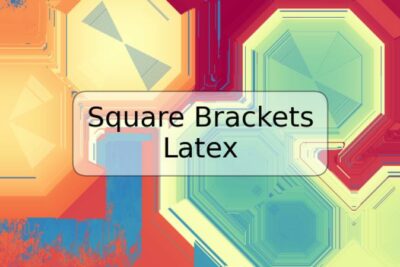

Deja una respuesta